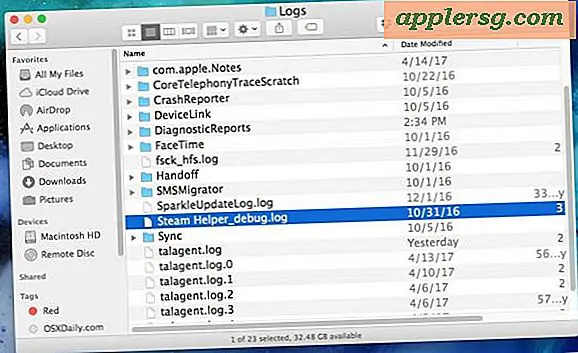Hur man gör en kvinna jämfört med manlig stapeldiagram i Excel (12 steg)
Microsoft Excel är ett kraftfullt kalkylarkverktyg som du kan använda för att hantera, beräkna och visa data. Det är enkelt att skapa ett stapeldiagram som jämför två uppsättningar data som tagits från män och kvinnor. När du har angett manliga och kvinnliga data i separata kolumner kan du beräkna genomsnittet för varje datamängd. Då kan du visuellt jämföra de resulterande medelvärdena i ett Excel-stapeldiagram.
Steg 1
Kör Microsoft Excel-kalkylprogram.
Steg 2
Skriv "Kvinna" och "Man" i kolumnrubrikerna i cellerna A1 och B1.
Steg 3
Skriv in data för alla kvinnliga observationer i cellerna under kolumnen "Kvinna". Skriv in data för alla manliga observationer i cellerna under kolumnen "Man".
Steg 4
Välj en cell i kolumn A1 som ligger under de senast angivna uppgifterna.
Steg 5
Skriv följande i cellen:
= GENOMSNITT (A2: A20)
Ersätt de celladresser som motsvarar cellerna som innehåller dina A-kolumndata.
Steg 6
Tryck enter." Formeln beräknar genomsnittet för alla poster i A-kolumnen.
Steg 7
Högerklicka på cellen i A-kolumnen som innehåller AVERAGE-formeln och klicka på "Kopiera" i menyn.
Steg 8
Högerklicka på den intilliggande cellen i kolumnen B och klicka på "Klistra in" i menyn. Cellen returnerar genomsnittet av alla poster i B-kolumnen.
Steg 9
Markera de två cellerna som innehåller AVERAGE-formeln.
Steg 10
Klicka på fliken "Infoga" i menyfältet och klicka sedan på ikonen "Fält" och välj en visningstyp i rullgardinsmenyn. Excel skapar ett nytt stapeldiagram som innehåller dina manliga kontra kvinnliga data.
Steg 11
Klicka på diagramområdet för att aktivera "Diagramverktyg" i menyfältet.
Klicka på fliken "Layout" för att anpassa ditt diagram. Den här fliken innehåller ikoner för att lägga till diagram- och axeltitlar, lägga till en legend och märka dina data.